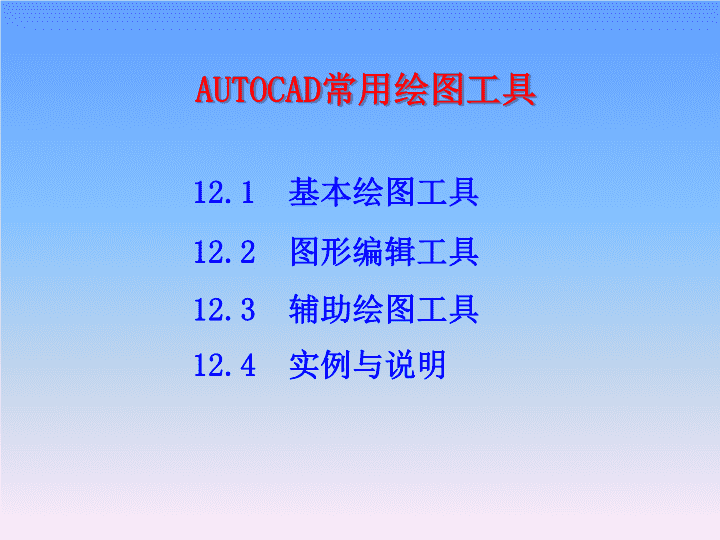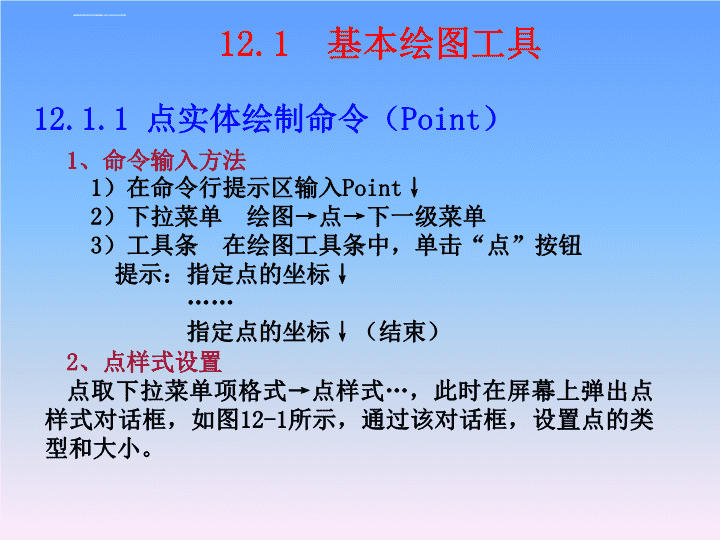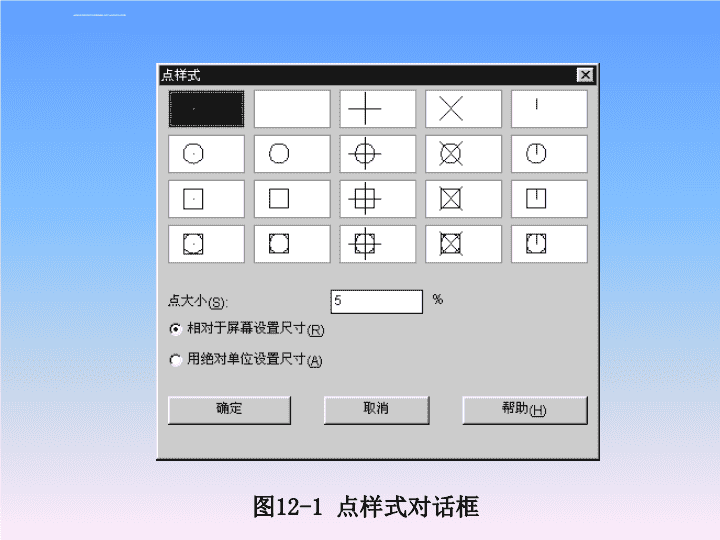- 1.18 MB
- 2022-04-29 14:27:29 发布
- 1、本文档共5页,可阅读全部内容。
- 2、本文档内容版权归属内容提供方,所产生的收益全部归内容提供方所有。如果您对本文有版权争议,可选择认领,认领后既往收益都归您。
- 3、本文档由用户上传,本站不保证质量和数量令人满意,可能有诸多瑕疵,付费之前,请仔细先通过免费阅读内容等途径辨别内容交易风险。如存在严重挂羊头卖狗肉之情形,可联系本站下载客服投诉处理。
- 文档侵权举报电话:19940600175。
'AUTOCAD常用绘图工具12.1基本绘图工具12.2图形编辑工具12.3辅助绘图工具12.4实例与说明
12.1基本绘图工具12.1.1点实体绘制命令(Point)1、命令输入方法1)在命令行提示区输入Point↓2)下拉菜单绘图→点→下一级菜单3)工具条在绘图工具条中,单击“点”按钮提示:指定点的坐标↓……指定点的坐标↓(结束)2、点样式设置点取下拉菜单项格式→点样式…,此时在屏幕上弹出点样式对话框,如图12-1所示,通过该对话框,设置点的类型和大小。
图12-1点样式对话框
12.1.2绘制直线命令(Line)1、命令输入方法1)在命令提示区输入Line↓2)下拉菜单绘图→直线3)工具条在绘图工具条中,单击直线图标按钮
例:绘制端点坐标为(20,30)(60,70)的一段直线,如图12-2所示。操作过程如下:单击绘图工具条中直线图标按钮指定第一点:20,30↓指定下一点或[放弃(U)]:60,70↓指定下一点或[放弃(U)]:↓图12-2
单击下拉菜单绘图→直线指定第一点:20,30↓指定下一点或[放弃(U)]:45,20↓指定下一点或[放弃(U)]:60,25↓指定下一点或[放弃(U)]:70,70↓指定下一点或[放弃(U)]:C↓图12-3例:绘制由端点坐标(20,30),(45,20),(60,25),(70,70)组成的四边形,如图12-3所示。操作过程如下:
12.1.3构造线的绘制命令(Xline)1、命令输入方法1)在命令行输入Xline2)下拉菜单绘图→构造线3)工具条在绘图工具条中单击“构造线”按钮2、绘制构造线方法(1)绘制水平构造线在绘图工具条中单击“构造线”按钮提示:Xline指定点或[水平(H)/垂直(V)/角度(A)/二等分(B)/偏移(O)]:H↓提示:指定通过点
(2)绘制竖直构造线在绘图工具条中单击“构造线”按钮提示:Xline指定点或[水平(H)/垂直(V)/角度(A)/二等分(B)/偏移(O)]:V↓提示:指定通过点(3)绘制与水平线(或参照线)有一定角度的构造线在绘图工具条中单击“构造线”按钮提示:Xline指定点或[水平(H)/垂直(V)/角度(A)/二等分(B)/偏移(O)]:A↓提示:输入构造线的角度(或参照R)30(若画与参照线有一定角度输入R,然后选择参照线)提示:指定通过点
(4)绘制角度平分线在绘图工具条中单击“构造线”按钮提示:Xline指定点或[水平(H)/垂直(V)/角度(A)/二等分(B)/偏移(O)]:B↓提示:指定角的顶点(用鼠标点取角的顶点)提示:指定角的起点(用鼠标点取角的起点)提示:指定角的端点(用鼠标点取角的端点)
(5)偏移在绘图工具条中单击“构造线”按钮提示:Xline指定点或[水平(H)/垂直(V)/角度(A)/二等分(B)/偏移(O)]:O↓提示:指定偏移距离(输入偏移距离):↓提示:选择直线对象(用鼠标选取需偏移的直线)提示:指定向哪侧偏移(用鼠标点取直线的一侧)
12.1.4射线的绘制命令(RAY)1、命令输入方法:1)在命令行提示区输入Ray↓2)下拉菜单绘图→射线2、绘制射线方法:在绘图下拉菜单中选择“射线”提示:Ray指定起点(用鼠标或输入方法指定起点)提示:指定通过点(用鼠标或输入方法指定通过点)
1、命令输入法1)在命令行提示区输入Polygon↓2)下拉菜单绘图→正多边形3)工具条在绘图工具条中单击“正多边形”按钮2、举例绘制中心坐标为(40,40),内接圆半径为20的正六边形,如图12-4所示。操作过程如下:单击下拉菜单绘图→正多边形提示:输入边的数目<缺省值>:6↓指定多边形的中心点或[边E]:40,40↓输入选顶[内接圆(I)/外切圆(C)]:指定圆的半径:20↓12.1.5正多边形的绘制命令(POLYGON)图12-4
1、命令输入方法1)在命令行提示区输入Rectangle2)下拉菜单绘图→矩形3)工具条在绘图工具条中单击“矩形”按钮。2、举例绘制第一角点(20,30),第二角点(80,60)倒圆角半径为5,直线宽度为1的矩形。如图12-5所示。12.1.6矩形的绘制命令(RECTANGLE)图12-5
操作过程如下:在绘图工具条中,单击矩形图标按钮提示:指定第一个角点或[倒角(C)/标高(E)/圆角(F)/厚度(T)/宽度(W)]:F↓指定矩形倒圆角的半径:5↓指定第一角点或[倒角(C)/标高(E)/圆角(F)/厚度(T)/宽度(W)]:W↓指定长方形的线型宽度:1↓指定第一角点或[倒角(C)/标高(E)/圆角(F)/厚度(T)/宽度(W)]:20,30↓指定另一角点:80,60↓图12-5注意:在绘制矩形的命令行提示中如选择“倒角”选项可设置所绘矩形的倒角。
1、命令输入方法1)在命令提示区输入Arc↓2)下拉菜单绘图→圆弧→下一级菜单3)工具条在绘图工具条中,单击“圆弧”按钮2、绘制圆弧方式该命令提供了11种绘制圆弧的方式,绘图时,根据已知条件,可以灵活运用。12.1.7圆弧的绘制命令(ARC)
在绘图工具条中,单击“圆弧”图标按钮。提示:指定圆弧的起点或[圆心(CE)]:30,40↓指定圆弧的第二点或[圆心(CE)/端点(EN)]:55,55↓指定圆弧的端点:80,30↓图12-6例:绘制通过坐标(30,40),(55,55),(80,30)三点的圆弧,如图12-6所示。(1)已知圆弧上的三点画圆弧(3Points)操作过程如下:
命令:Arc↓指定圆弧的起点或[圆心(CE)]:30,40↓指定圆弧的第二点或[圆心(CE)/端点(EN)]:CE↓指定圆弧的圆心:55,30↓指定圆弧的端点或[角度(A)/弦(L)]82,30↓指定圆弧的圆心:55,30↓指定圆弧的端点或[角度(A)/弦长(L)]:A↓图12-7例:绘制起点坐标为(30,40),圆心坐标为(55,30),终点坐标(82,30)的圆弧,如图12-7所示。(2)已知起点、圆心、终点绘圆弧操作过程如下:
在绘图工具条中,单击圆弧图标按钮。提示:指定圆弧的起点或[圆心(CE)]:80,30↓指定圆弧的第二点或[圆心(CE)/端点(EN)]:CE↓指定包含角:180↓(3)已知起点、圆心、圆心角绘圆弧例:绘制起点坐标为(80,30),圆心坐标为(55,30),圆心角为180º的圆弧,如图12-8所示。图12-8注意:角度是指从圆弧中心到两个端点的两条半径之间的夹角。如果该夹角为正值,则按逆时针方向绘制圆弧;如果角度为负值,则按顺时针方向绘制圆弧。操作过程如下:
12.1.8圆的绘制命令(CIRCLE)1、命令输入方法:1)在命令行提示区输入Circle↓2)下拉菜单绘图→圆→下一级菜单3)工具条在绘图工具条中单击“圆”图标按钮AutoCAD提供了6种画圆的方法:(1)圆心、半径法(2)圆心、直径法(3)已知两点画圆(4)已知三点画圆(5)已知半径和公切条件画圆(6)画已知三个实体的公切圆
操作过程如下:在命令提示区输入:CIRCLE↓指定圆的圆心或[三点(3P)/两点(2P)/相切,相切、半径(T)]:50,40↓指定圆的半径或[直径(D)]:20↓例:绘制圆心坐标为(50,40),半径为20的圆,如图12-9所示。(1)圆心、半径法图12-9
例:绘制圆心坐标为(50,40)直径为40的圆(见图12-10)。图12-10在绘图工具条中,单击“圆”图标按钮。提示:指定圆的圆心或[三点(3P)/两点(2P)/相切,相切、半径(T)]:50,40↓指定圆的半径或[直径(D)]:D↓指定圆的直径:40↓(2)圆心、直径法操作过程如下:
操作过程如下:在绘图工具条中,单击“圆”图标按钮。提示:指定圆的圆心或[三点(3P)/两点(2P)/相切,相切、半径(T)]:2P↓指定圆直径的第一个端点:20,30↓指定圆直径的第二个端点:40,60↓图12-11(3)已知两点画圆例:绘制通过坐标为(20,30),(40,60)两点的圆,如图12-11所示。
操作过程如下:单击下拉菜单绘图→圆→3点提示:指定圆的圆心或[三点(3P)/两点(2P)/相切,相切、半径(T)]:3P↓指定圆上的第一点:50,25↓指定圆上的第二点:80,20↓指定圆上第三点:70,50↓图12-12(4)已知三点画圆例:绘制通过坐标为(50,25),(80,20),(70,50)三点的圆,如图12-12所示
操作过程如下命令:Circle↓指定圆的圆心或[三点(3P)/两点(2P)/相切,相切、半径(T)]:T↓在对象上指定一点作圆的第一条切线:(选择相切目标A)在对象上指定一点作圆的第二条切线:(选择相切目标B)指定圆的半径:10↓注意:使用此种方式画圆时,该公切圆的半径必须大于或等于两目标间最小距离的一半,否则系统无法执行。(5)已知半径和公切条件画圆例:画出半径为10,并与已知直线A,圆B相切的圆,如图12-13所示。图12-13
操作过程如下:单击下拉菜单绘图→圆→相切、相切、相切提示:指定圆的圆心或[三点(3P)/两点(2P)/相切,相切、半径(T)]:T↓在对象上指定一点作圆的第一条切线:{选择相切目标A}在对象上指定一点作圆的第二条切线:{选择相切目标B}在对象上指定一点作圆的第三条切线:[选择相切目标C](6)画已知三个实体的公切圆例:绘制与已知直线A,圆B和圆弧C相切的圆,如图12-14所示。图12-14
1、命令输入方法1)在命令提示区输入Ellipse↓2)下拉菜单绘图→椭圆→下一级菜单3)工具条在绘图工具条中,单击椭圆图标按钮。2、 椭圆绘制方法(1)中心点法绘制椭圆这种方法实质上是首先指定椭圆主轴的中点,然后再指定主轴的端点,最后指定短轴半径。12.1.9椭圆的绘制命令(ELLIPSE)
命令:Ellipse↓指定椭圆的轴端点或[圆弧(A)/中心点(C)]:C↓指定椭圆的中心点:(输入中心点坐标)指定轴的端点:(输入轴的端点坐标)指定另一条半轴长度或[旋转(R)]:(输入坐标值)在上述提示中,如选择R选项,则命令行提示区将出现下面的提示:指定绕长轴旋转:(指定旋转角)此时可以输入一个旋转角度。用这种方法绘制的椭圆如图12-15所示图12-15操作过程如下:
在绘图工具条中,单击椭圆图标按钮。提示:指定椭圆的轴端点或[圆弧(A)/中心点(C)]:A↓指定椭圆弧的轴端点或[中心点(C)]:30,20↓指定轴的另一个端点:60,60↓指定另一条半轴长度或[旋转(R)]:R↓指定旋转角度:60↓指定起始角度或[参数(P)]:30↓指定终止角度或[参数(P)/包含角度(I)]270↓(2)绘制椭圆弧例:绘制经过两点坐标(30,20),(60,60),椭圆旋转角度为60º,椭圆弧起始角度为30º,终止角度为270º的椭圆弧。如图12-16所示。操作过程如下:图12-16
12.1.10多段线的绘制命令(PLINE)1、命令输入方法:1)在命令行提示区输入Pline↓2)下拉菜单绘图→多段线3)工具条在绘图工具条中单击“多段线”按钮2、绘制多线段方法:在工具条中选择“多段线”提示:Pline指定起点:(用鼠标或输入方法指定起点)提示:指定下一个点或[圆弧(A)/半宽(H)/长度(L)/放弃(U)/宽度(W)]:(用鼠标或输入方法指定通过点)
1)指定下一个点,确定多段线的另一个端点,此选项为系统的默认选项。2)圆弧(A):由图由绘制直线方式切换到绘制圆弧的方式。3)半宽(H):输入的数值为线宽的一半。然后系统继续依次提示,可根据实际情况进行选择。4)长度(L):选择该选项后,系统根据指定的长度绘制多段线。5)放弃(U):选择该选项后,系统删除前一次绘制的多段线。然后返回到提示:指定下一点或[圆弧(A)/闭合(C)/半宽(H)/长度(L)/放弃(U)/宽度(W)]:6)宽度(W):选择该选项后,系统确定多段线的起始宽度和终点宽度。可根据需要进行选择。3、说明
输入Pline命令,依次输入“20,100”(A点)、“100,100”(B点)、“A”(改为圆弧模式)、“100,20”(C点,绘制弧BC)、“W”(改变线宽)、“3”(起始线宽为0)、“0”(终止线宽为3)、“50,60”(E点,绘制变宽圆弧DE)。如果继续输入“CL”(Close)闭合多段线,即可得到图12-17(b)所示的多段线。图12-17(a)图12-17(b)例:绘制如图12-17(a)所示的图形。操作步骤如下:
12.1.11样条曲线的绘制命令(SPLINE)1、命令输入方法:1)在命令行提示区输入Spline↓2)下拉菜单绘图→样条曲线3)工具条在绘图工具条中单击“样条曲线”按钮2、绘制样条曲线方法:在工具条中选择“样条曲线”提示:指定第一个点或[对象(O)]:指定下一个点:指定下一点或[闭合(C)/拟合公差(F)]<起点切向>:
12.1.12多线的绘制命令(MLINE)1、命令输入方法:1)在命令行提示区输入Mline↓2)工具条在绘图工具条中单击“多线”按钮2、绘制多线方法:在绘图下拉菜单中选择“多线”提示:Mline指定起点或[对正(J)/比例(S)/样式(ST)]:(用鼠标或输入方法指定起点)提示:指定下一点(用鼠标或输入方法指定通过点)
3、多线样式设置:1)在格式下拉菜单中点击:“多线样式”,出现多线样式对话框2)点取“添加”,增加一多线样式3)点取“元素特性”修改元素的特性后存盘。在画多线时可调用所设置的多线样式
12.1.13块块的基本概念及特点块是一个或多个图形对象的集合,通常用于绘制复杂、重复的图形。一旦将一组对象组合成块,就可以根据绘图需要将其插入到图中的任意指定位置,而且还可以按不同的比例和旋转角度插入。块具有以下特点:(1)提高绘图速度(2)节省存储空间(3)便于修改图形(4)加入属性
命令输入方法:1)在命令行输入“b”或“block”↓2)下拉菜单绘图→块→创建3)工具条单击“创建块”按钮1、创建块将选定的对象定义成块。
命令输入方法:1)在命令行输入“i”或“insert”↓2)下拉菜单插入→块3)工具条单击“插入块”按钮2、插入块将块插入到图中。
命令输入方法:在命令行输入“wblock”↓3、保存块(写块)将对象保存到文件或将块保存为文件。注意:“block”和“wblock”命令的区别
12.1.14图案填充(bhatch)1、命令输入方法:1)在命令行提示区输入“h”或“bhatch”↓2)下拉菜单绘图→图案填充3)工具条在绘图工具条中单击“图案填充”按钮
12.2图形编辑工具1、命令输入方法1)在命令提示区输入Erase↓2)下拉菜单修改→删除(e)3)工具条在修改工具条中单击按照提示选取删除目标,回车完成操作按钮12.2.1实体删除命令(Erase)
12.2.2实体移动命令(MOVE)1、命令输入方法1)在命令提示区输入Move↓2)下拉菜单修改→移动3)工具条在修改工具条中,单击图标按钮2、绘制实体移动命令方法:在修改工具条中,单击移动图标按钮提示:选择对象:(选择要移动的实体)指定位移的基点:(输入基点或位移量)指定位移的第二点<用第一点作位移>(输入位移量的第二点或将输入的第一点作为位移量)↓
1、命令输入方法1)在命令提示区输入Copy↓2)下拉菜单修改→复制3)工具条在修改工具条中单击2、绘制实体复制命令方法:在修改工具条中单击:“复制”按钮提示:选择对象:(选择要复制的图形)指定基点或位移,或者[重复(M)]:(输入基点或位移量,或多次复制)按钮复制命令的应用复制结果如图所示12.2.3实体复制命令(COPY)
1、命令输入方法1)在命令提示区输入Mirror↓2)下拉菜单修改→镜像(I)3)工具条在修改工具条中单击提示:选择对象:“选择要镜像的图形”指定镜像线的第一点:指定镜像线的第二点:按钮12.2.4实体镜像命令(Mirror)
是否删除源对象?[是(Y)/否(N)]:在上述提示下,直接按回车键,表示接受默认设置:“否(N)”不删除源对象。镜像结果如下图镜像命令的应用
1、命令输入方法1)在命令提示区输入Offset↓2)下拉菜单修改→偏移(O)3)工具条在修改工具条中单击提示:指定偏移距离或[通过(T)]<通过>:(输入选择项)2、选项说明1)指定偏移距离(输入偏移距离,为默认选项)。选择等距对象或退出该命令。询问所复制的新图形在原对象的哪一边?(用鼠标在原对象的一侧拾取一点即可)继续选择等距对象,或按回车键结束命令。按钮12.2.5实体偏移命令(Offset)
2)通过(T)输入通过点,系统继续提示:选择要偏移的对象或<退出>:指定通过点:(确定等距复制的新图形将要通过的位置)选择要偏移的对象或<退出>:(可继续选择等距对象,或者按回车键结束命令)偏移命令的应用
1、命令输入方法1)在命令提示区输入Array↓2)下拉菜单修改→阵列(A)3)工具条在修改工具条中单击按钮提示:系统打开“阵列”对话框,在对话框中根据需要,选择“矩形阵列”或“环形阵列”,如图所示。12.2.6实体阵列命令(Array)
如选中“矩形阵列”单选按钮,在“行”和“列”文本框中输入阵列的行和列数,单击“选择对象”按钮,系统返回到图形屏幕,用鼠标选择要阵列的原对象,选中后按回车键,返回到“阵列”对话框,再单击“确定”按钮,阵列操作结束。矩形阵列
环形阵列若选中“环形阵列”单选按钮屏幕上弹出环形阵列对话框,在“中心点”的X和Y文本框中输入陈列中心点的坐标值,或单击“拾取中心点”按钮,在返回的绘图屏幕上用鼠标指定环形阵列的中心点。可根据绘图需要,在对话框中选择其它项目,单击“选择对象”按钮,系统返回到绘图屏幕,用鼠标选择要环形陈列的对象,返回到“阵列”对话框,单击“确定”按钮,完成环形阵列操作。
1、功能将编辑的目标绕指定的基点(BasePoint),按指定的角度及方向旋转,但其形状和尺寸均不发生变化。2、命令输入方法1)在命令提示区输入Rotate↓2)下拉菜单修改→旋转3)工具条在修改工具条中,单击图标按钮12.2.7实体旋转命令(ROTATE)
提示:use当前的亚角方向:ANGDIR=逆时针ANGBASE=0选择对象:(选择要旋转的对象)选择对象:(继续选择要旋转的对象,或按回车键结束选择)指定基点:(指定旋转的基点)指定旋转角度或[参照(R)]:(根据需要输入选择项)旋转命令的应用
1、命令输入方法1)在命令提示区输入Scale↓2)下拉菜单修改→缩放(S)3)工具条在修改工具条中单击提示:选择对象:(选择需要缩放的图形)↓指定基点[选取基准点]:指定比例因子或[参照R](输入需要缩放的比例)完成图形的比例缩放按钮比例缩放命令的应用12.2.8比例缩放命令(Scale)
1、 功能将编辑目标的实体进行移动,同时保持与图形未移动部分相连接,但与其相连的实体,如直线、圆弧和多义线等,将被拉伴或压缩。2、 命令输入方法1)在命令提示区输入:Stretch↓2)下拉菜单修改→拉伸3)工具条在修改工具条中,单击图标按钮12.2.9实体拉伸命令(STRETCH)
注意:在用交叉窗口方式选择图形时,若全部选中图形和部分选中图形所拉伸的结果不相同。全选中时,拉伸命令和移动命令相同。拉伸命令的应用提示:以交叉窗口或交叉多边形选择要拉伸的对象…(按照提示以交叉窗口方式选择对象)选择对象:↓指定基点或位移(指定基点)指定位移的第二个点或<用第一个点作位移>(按照提示来进行拉伸)
1、命令输入方法1)在命令提示区输入Trim↓2)下拉菜单修改→修剪3)工具条在修改工具条中,单击提示:当前设置:投影=UCS,边=延伸选择剪切边…选择对象:(拾取需要修剪的对象对应的多个剪切边)↓选择要修剪的对象,按住Sift键选择要延伸的对象,或[投影(P)/边(E)/放弃(U)]:(在图中分别拾取需要剪切掉的部分)图标按钮12.2.11实体修剪命令(TRIM)
2、说明1)只有直线、圆、圆弧、多义线、椭圆、椭圆弧、样条曲样,构造成及文本等实体可作为剪切边,其它实体无效。2)剪切边同时也可作为被剪切边。3)可用各种方式选择剪切边,而被剪切边只能用指点方式、或直接输入点坐标选取。修剪命令的应用
1、功能延长选定的实体,使其准确到达边界实体所限定的边界。2、命令输入方法1)在命令提示区输入Extend↓2)下拉菜单修改→延伸3)工具条在修改工具条中,单击图标按钮12.2.12实体延伸命令(EXTEND)
提示:当前设置:投影=ucs,边=延伸选择边界的边…选择对象:(拾取对象延伸的边界)选择要延伸的对象,按住shift键选择要修剪的对象,或[投影(P)/边(E)/放弃(U)]:(输入各选项)实体延长命令的应用
1、命令输入方法1)在命令提示区输入Break↓2)下拉菜单修改→打断3)工具条在修改工具条中,单击提示:选择对象(选择图形中要打断的点为第一断开点)指定第二个打断点或[第一点(F)]:(从图形中拾取第二个断开点,此时系统将两个拾取点之间的部分删去)。图标按钮12.2.13实体断开命令(BREAK)
1、功能对选定的两条相交直线作倒角,也可对多义线进行倒角。2、命令输入方法1)在命令提示区输入chamfer↓2)下拉菜单修改→倒角3)工具条在修改工具条中,单击提示:(“修剪”模式)当前倒角距离1=10.0000,距离2=10.0000选择第一条直线或[多段线(P)/距离(D)/角度(A)/修剪(T)/方法(M)]:图标按钮12.2.14实体倒角命令(CHAMFER)
3、选择项说明1)选择第一条直线:选择倒角的第一条直线,为默认选项。后续提示:选择第二条直线:(选择倒角的第二条直线)完成倒角操作。2)多段线(P)选择多段线进行倒角3)距离(D)设定倒角距离4)角度(A)设定倒角的角度值5)修剪(T)选择剪切模式6) 方法(M)选择倒角方式。后续提示:输入修剪方法[距离](D)/角度(A)]<距离>:(输入D或A,选择倒角的两种方式)
1、功能用指定的半径,对选定的两个实体(直线、圆、圆弧或样条曲线),或者对整条多义线进行光滑的圆弧连接。2、命令输入方法1)在命令提示区输入Fillet↓2)下拉菜单修改→圆角3)工具条在修改工具条中,单击提示:当前模式:模式=修剪,半径=12.0000选择第一个对象或[多段线(P)/半径(R)/修剪(T)]:(输入选择项)图标按钮12.2.15实体倒圆角命令(FILLET)
3、选择项说明1)选择第一个对象(选择作圆弧连接的第一个实体,只能用直接点取方式,为默认选项)后续提示:选择第二个对象(选择第二个实体,完成圆弧连接)2)多段线(P)对多段线进行倒圆角。3)半径(R)设置圆角半径。后续提示:指定圆角半径<12.0000>:(输入半径值)4)修剪(T)设定剪切模式。
1、 功能将定义为图块的图形炸开,使其每一个图线都为一独立元素,以便于以后编辑。2、命令输入方法:1)在命令提示区输入:Explode↓2)下拉菜单修改→分解(X)3)工具条在修改工具条中,单击图标按钮12.2.16实体分解命令(EXPLODE)
对象夹点为图形的编辑提供简捷、方便的方法。在夹点功能有效时,只要用光标拾取对象,该对象就进入选择集,并显示该对象的夹点,用户可用夹点来移动、拉伸(缩短)、镜像、旋转、复制对象。操作方法:(1)在命令状态下,将光标移到要编辑的对象上,单击鼠标左键,便显示图形的夹点。(2)在对象上拾取一个夹点(此点变为热点),被选中的热点,可作为拉伸点、复制的基准点等,此时进入编辑状态。同时命令行提示:指定拉伸点或[基点(B)/复制(C)/放弃(U)/退出(X)]:12.2.17运用夹点命令快速编辑图形
或在对象上拾取一个夹点后,单击鼠标右键出现光标快捷菜单,用户可根据需要选择光标菜单中的相关选项,再按命令窗口的提示编辑对象。
1)拉伸(缩放)对象:拾取夹点后,命令行提示:指定拉伸点或[基点(B)/复制(C)/放弃(U)/退出(X)]:,可按需要输入相应伸(缩)、放大或缩小的数值后,按两次Esc键。2)移动对象:拾取夹点后从光标菜单中选择移动或按一次回车键,命令行提示:指定移动点或[基点(B)/复制(C)/放弃(U)/退出(X)]:可按需要输入移动到新点的坐标数值后,按两次Esc键。3)旋转对象:拾取夹点后从光标菜单中选择旋转或按两次回车键,命令行提示:指定旋转角度或[基点(B)/复制(C)/放弃(U)/参照(R)/退出(X)]:输入B↓命令行提示:指定基点。
确定基点后命令行提示:指定旋转角度或[基点(B)/复制(C)/放弃(U)/参照(R)/退出(X)]:输入旋转角度↓按两次Esc键。4)比例缩放对象:拾取夹点后从光标菜单中选择比例或按三次回车键,命令行提示:指定比例因子或[基点(B)/复制(C)/放弃(U)/参照(R)/退出(X)]:输入B↓确定基点、输入比例因子↓按两次Esc键。5)镜像复制对象:拾取夹点后从光标菜单中选择镜像或按四次回车键,命令行提示:指定第二点或[基点(B)/复制(C)/放弃(U)/退出(X)]:输入B↓输C↓输入镜像线的第二点↓按两次Esc键。'
您可能关注的文档
- 几种重要的金属1(课件PPT).ppt
- 共价键的类型(课件PPT).ppt
- 从海水中获得的化学物质61(课件PPT).ppt
- 人教新课标品德与生活二年级下册《我和动物交朋友》课件PPT版.ppt
- 《期中必修1复习2》课件PPT(人教版必修1).ppt
- 《小露珠》课件PPT件.ppt
- 《土木工程材料》课件PPT第8章 沥青与沥青混合料.ppt
- 《土木工程材料》课件PPT第5章 建筑砂浆.ppt
- 数学分析课件PPT之十三章函数列与函数项级数.ppt
- 称象课件PPT综合版.ppt
- 直流电机教导课件PPT资料.ppt
- (新人教版)24.1.4-圆周角课件PPT(优质课件).ppt
- 人教版小学语文一年级下册《文具的家》教学课件PPT模板下载.pptx
- 人教版小学语文一年级下册《荷叶圆圆》教学课件PPT模板下载.pptx
- 人教版小学语文一年级下册《彩虹》教学课件PPT模板下载.pptx
- 人教版小学四年级上册语文课件《观潮》教学课件PPT模板下载.pptx
- 人教版小学六年级数学上册PPT课件园的面积教学课件PPT模板下载.pptx
- 人教版高中数学选修一《回归分析的基本思想及应用》教学课件PPT模板下载.pptx